win10怎么设置代理ip 几步轻松设置win10代理ip
更新时间:2023-07-05 11:25:00作者:kai
很多使用win10的小伙伴应该对代理ip挺陌生的,代理ip有什么用呢?它可以做防火墙提高安全性,提高访问速度,隐藏真实ip保护隐私等等功能,现在就有小伙伴说了代理ip这么好,我的win10要怎么设置才能代理ip呢。那么win10怎么设置代理ip呢?接下来小编就带着几步轻松设置win10代理ip的教程来了,大家一起来看看吧。
具体方法:
1.进入设置,点击网络;
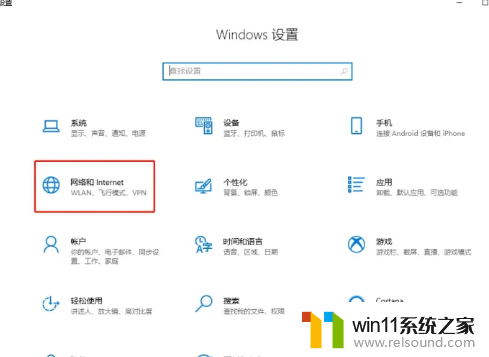
2.找到左边的代理,将手动设置代理打开,地址填入申请到的代理IP,端口填写申请到的代理IP的端口,点击保存即可;
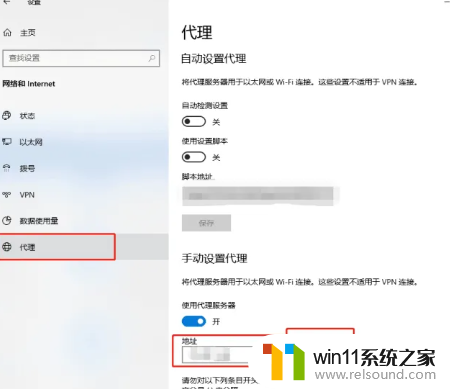
3.打开浏览器,会自动弹出需要输入用户名和密码的窗口,用户名即填写AuthKey,密码填写AuthPwd;
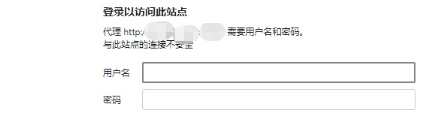
以上就是小编给大家带来的几步轻松设置win10代理ip的教程啦,还没设置代理ip的小伙伴快去给自己的win10设置代理ip吧,希望小编的内容可以帮助到各位。
win10怎么设置代理ip 几步轻松设置win10代理ip相关教程
- win10固定ip设置
- win10怎么设置系统不更新 win10如何设置不更新
- win10怎么把电脑恢复出厂设置 如何将win10电脑恢复出厂设置
- win10系统如何设置锁屏壁纸 win10锁屏壁纸设置桌面壁纸方法
- win10不安全连接怎么设置为安全
- windows10怎么给文件夹设置密码 windows10电脑文件夹怎么设置密码
- win10隐藏文件显示怎么设置 win10隐藏文件夹如何显示出来
- win10设置显示器亮度的方法 win10显示器亮度怎么调节
- 怎么去除win10开机密码 清除win10登录密码设置方法
- win10ip地址怎么设置 win10ip地址设置的方法
- win10怎么以兼容模式运行程序
- win10没有wlan连接选项
- 怎么检查win10是不是企业版
- win10怎么才能将浏览过的记录不自动保存
- win10无法打开gpedit.msc
- win10经典开始菜单设置
win10系统教程推荐